飞书在独立窗口中打开对话的方法
时间:2023-08-28 16:51:48作者:极光下载站人气:491
很多小伙伴在日常的工作中都离不开飞书软件,因为该软件中的功能十分的丰富,能够帮助我们提高办公效率。在使用飞书的过程中,有的小伙伴可能会遇到发送消息时错频的情况,为了避免这种情况的发生,我们可以选择在飞书中将我们正在聊天的界面在单独窗口中打开,在飞书的新版本中,我们只需要在聊天列表中找到聊天对象,然后右键单击该对象头像,接着在菜单列表中点击“在独立窗口中打开”选项即可。有的小伙伴可能不清楚具体的操作方法,接下来小编就来和大家分享一下飞书在独立窗口中打开对话的方法。
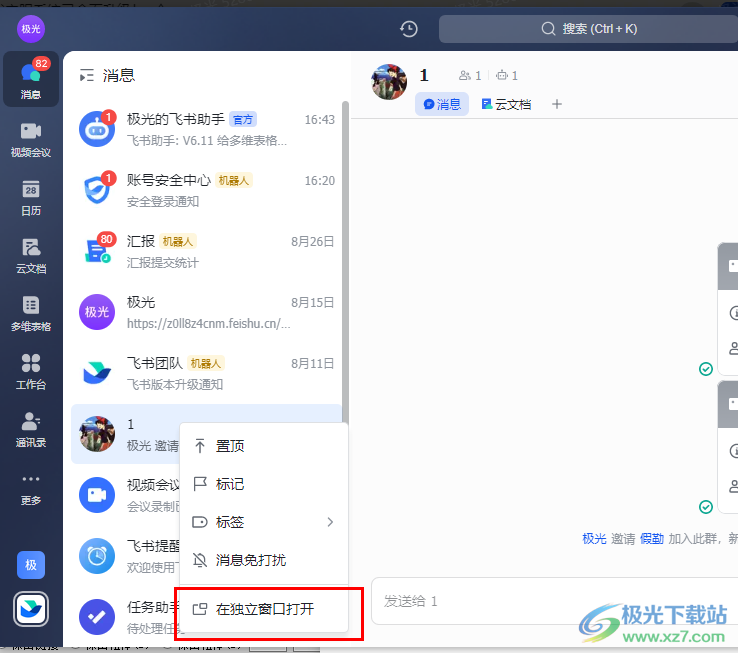
方法步骤
1、第一步,我们在电脑中先打开飞书软件,然后在飞书左侧列表中点击打开“通讯录”选项
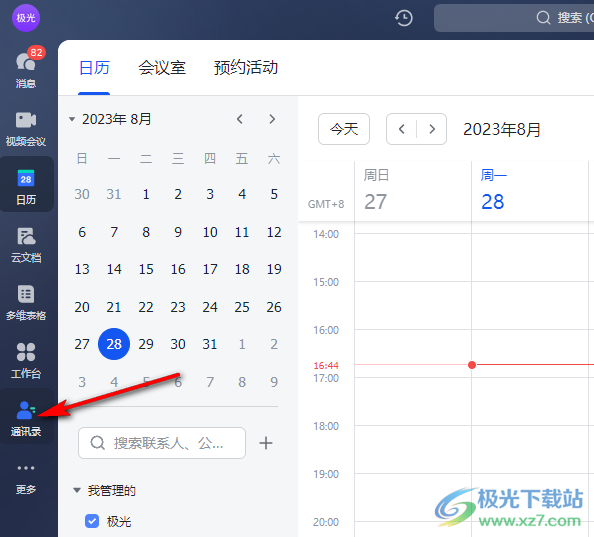
2、第二步,进入通讯录页面之后,我们找到需要聊天的对象,点击进入聊天页面
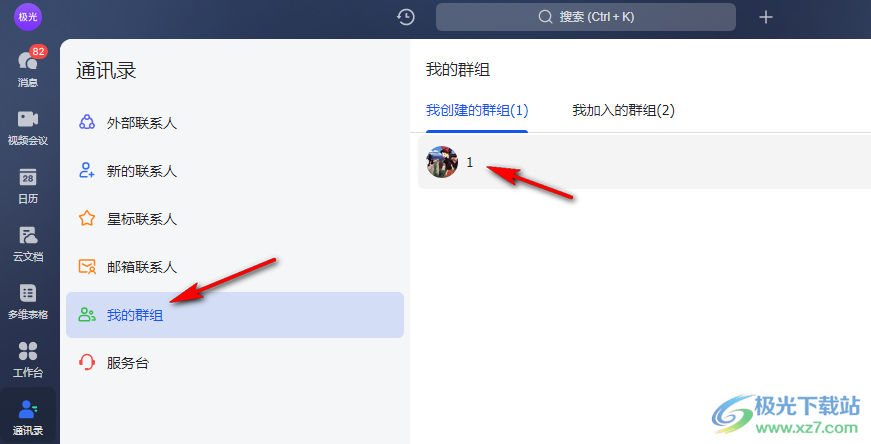
3、第三步,发起聊天之后,我们在消息列表中找到当前聊天的对象,然后右键单击对话对象
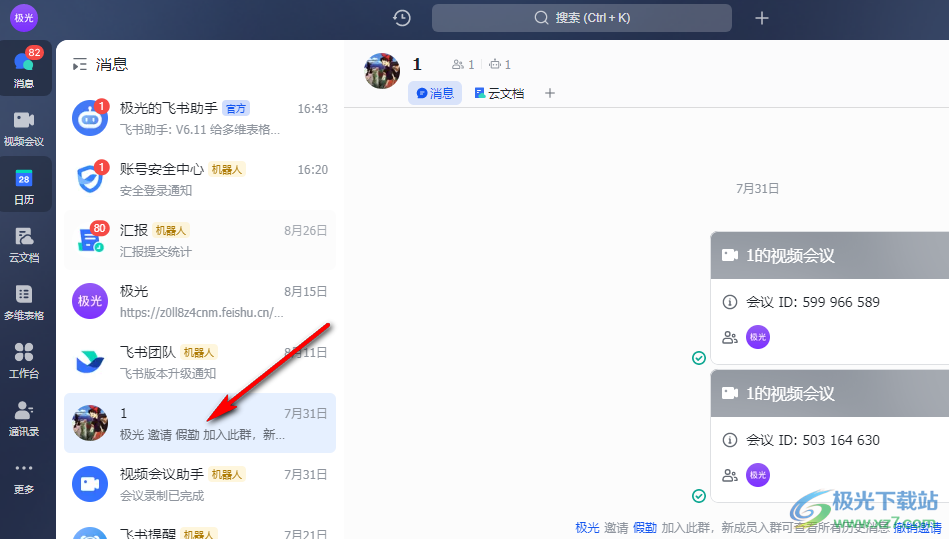
4、第四步,右键单击该对象之后,我们在菜单列表中找到“在独立窗口中打开”选项,点击选择该选项
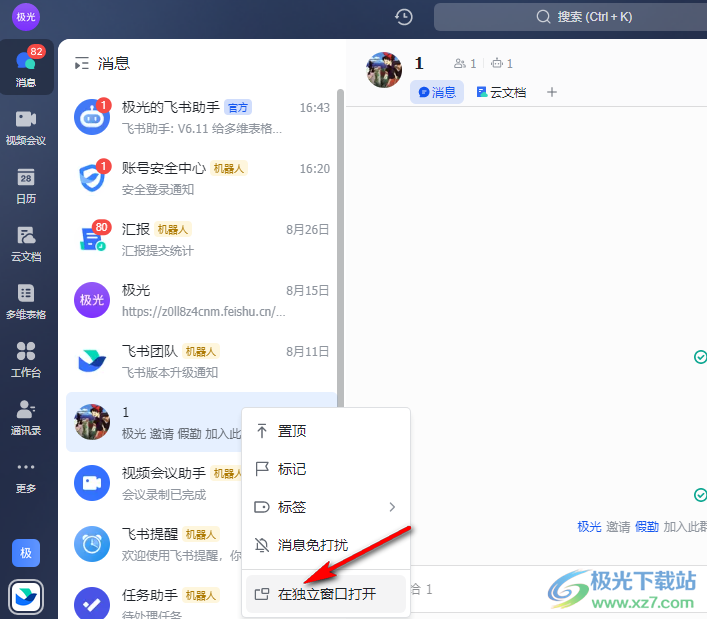
5、第五步,点击“在独立窗口中打开”选项之后,我们就可以在新的窗口中进行消息或是文件的传输了
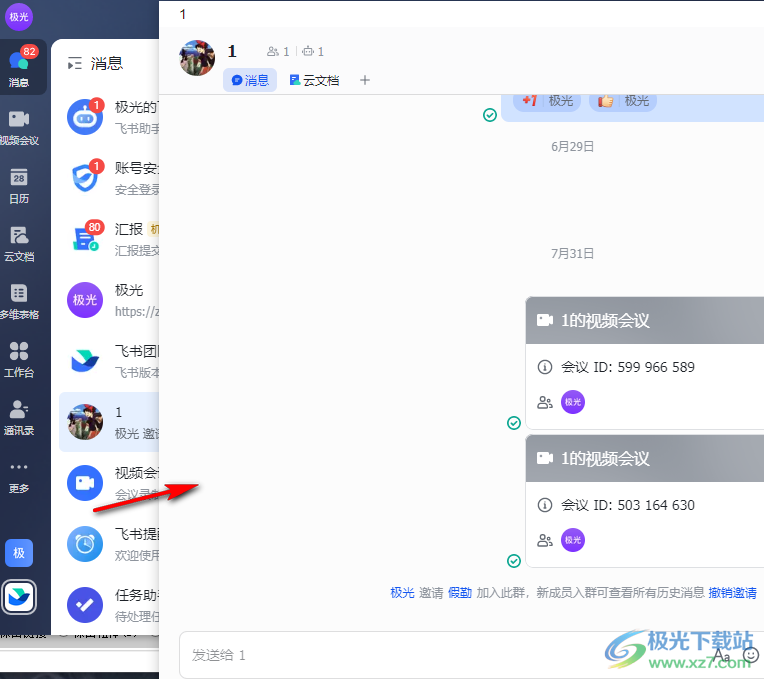
以上就是小编整理总结出的关于飞书在独立窗口中打开对话的方法,我们在飞书中先打开消息选项,然后在消息列表中找到自己想要发送消息的对象,右键单击该对象,然后在菜单列表中点击“在独立窗口中打开”选项即可,感兴趣的小伙伴快去试试吧。
[download]273332[/download]
相关推荐
相关下载
热门阅览
- 1百度网盘分享密码暴力破解方法,怎么破解百度网盘加密链接
- 2keyshot6破解安装步骤-keyshot6破解安装教程
- 3apktool手机版使用教程-apktool使用方法
- 4mac版steam怎么设置中文 steam mac版设置中文教程
- 5抖音推荐怎么设置页面?抖音推荐界面重新设置教程
- 6电脑怎么开启VT 如何开启VT的详细教程!
- 7掌上英雄联盟怎么注销账号?掌上英雄联盟怎么退出登录
- 8rar文件怎么打开?如何打开rar格式文件
- 9掌上wegame怎么查别人战绩?掌上wegame怎么看别人英雄联盟战绩
- 10qq邮箱格式怎么写?qq邮箱格式是什么样的以及注册英文邮箱的方法
- 11怎么安装会声会影x7?会声会影x7安装教程
- 12Word文档中轻松实现两行对齐?word文档两行文字怎么对齐?
网友评论